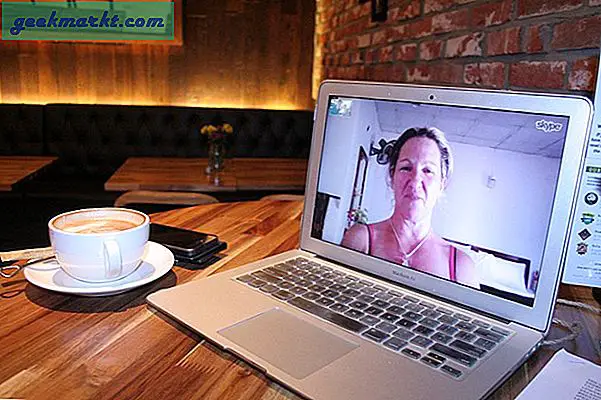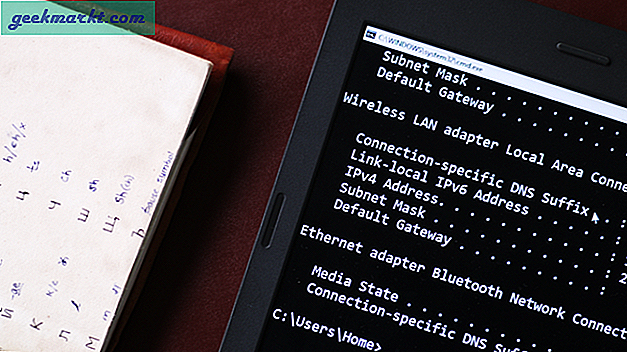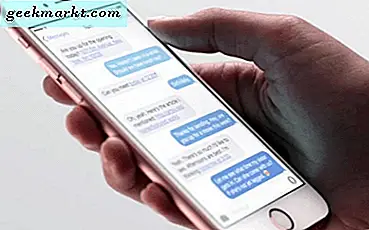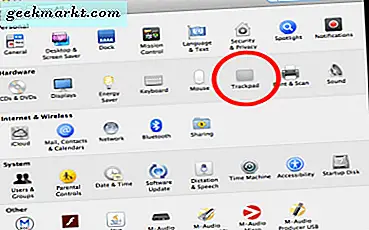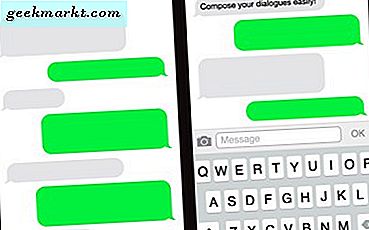Google heeft onlangs Near Share gelanceerd voor Android-smartphones met Android 6.0 of hoger. Gelijkwaardig aan Airdrop, Met Dichtbij delen kunnen Android-gebruikers inhoud delen met andere Android-gebruikers in de buurt. Maar in tegenstelling tot Airdrop, vereist Near-by Share dat u Bluetooth, Wi-Fi en Locatie inschakelt om naar apparaten te zoeken en deze te verzenden.
Vanaf nu is deze functie alleen beschikbaar op Pixel-telefoons en enkele Samsung-telefoons, gevolgd door meer smartphones in het Android-ecosysteem (zelfs Chromebooks) in de komende weken. Als alternatief kunt u inschakelen aandeel in de buurt op elke Android-telefoon door de Play Services-app bij te werken naar de bètaversie.
Hier zijn enkele tips, trucs en verborgen functies om het meeste uit Delen in de buurt op Android te halen.
1. Gebruik de modus "Alleen Wi-Fi" voor snel delen
Near-by Share heeft 3 modi om inhoud te delen: mobiele data, alleen wifi en zonder internet. De "Data" -optie gebruikt uw mobiele data om snel verbinding te maken en kleine bestanden te delen, en de "Wi-Fi Only" -optie gebruikt altijd alleen Wi-Fi Direct. Terwijl er geen uitleg is over wat de "Zonder internet" -optie is, maar het is eigenlijk traag in vergelijking met de andere twee modi en het is bijna vergelijkbaar met Bluetooth-overdrachtssnelheden.
De gegevensoptie is beslist sneller om kleine bestanden te delen, maar gebruikt uw mobiele gegevens. Het gebruik van de optie Alleen wifi is dus de beste instelling en heeft vergelijkbare snelheden. Om dat te veranderen, open je Systeeminstellingen> Google> Apparaatverbindingen> Near-by Share en je ziet de optie onder Device Visibility. Klik erop en verander de instellingen in Wi-Fi Only.

2. Transfer Tekst & Locatie
Niet alleen de bestanden, met Near-by Share kunt u ook een geselecteerde tekst verzenden. Het enige dat u hoeft te doen, is de tekst op uw telefoon selecteren en op delen klikken in het pop-upmenu. U kunt een optie met de naam Delen in de buurt zien op het gedeelde blad. Tik erop en deel het zoals u normaal doet. De ontvanger krijgt een optie om de tekst te kopiëren. Bovendien geeft het verzenden van locatieadressen u ook de mogelijkheid om Google Maps te openen, samen met de kopieeroptie.

3. Weblinks delen om apps te openen
Het delen van links werkt iets anders dan het delen van tekst. In plaats van de link een kopieeroptie te geven, wordt de webpagina onmiddellijk geopend. En als je de app hebt geïnstalleerd, wordt de respectieve app geopend. U kunt bijvoorbeeld een tweet delen met Near-by Share en het zal onmiddellijk de Twitter-app openen met de specifieke tweet voor degene die u deelt. Je kunt dit ook gebruiken om nummers op YouTube Music te delen, video's op YouTube te delen, een bericht op Reddit te plaatsen of zelfs te delen games op Stadia.

4. Gebruik uw telefoonnummer in plaats van e-mailaccount
Om te delen met Near-by Share, moeten beide partijen elkaars e-mail-ID's in contacten opslaan. Dit is bedoeld voor de veiligheid, zodat vreemden geen bestanden kunnen verzenden wanneer u in het openbaar bent. Maar de meeste mensen gebruiken telefoonnummers als voorkeurscontact dan e-mail. Dit kan de functionaliteit van deze functie beperken.
Om deze beperking te omzeilen, kunt u uw telefoonnummer verifiëren door Google-accountinstellingen> Persoonlijke gegevens te openen en de optie Telefoon te selecteren onder "Contactgegevens". Geef nu uw telefoonnummer op en verifieer het met een OTP. Als u klaar bent, kunnen zelfs mensen met uw telefoonnummer opgeslagen in hun lijst met contactpersonen onmiddellijk met u delen.
5. Delen zonder hun contactpersoon op te slaan
Soms is het delen van telefoonnummers of zelfs een e-mail-ID een beetje gedoe voor het eenmalig delen van bestanden. Blijkt dat u de bestanden zelfs zonder die contactgegevens kunt overbrengen. Om dat te doen, tikt u op de schakelaar Delen in de buurt in de snelle instellingen op een ontvangend apparaat, het opent de ontvangstmodus en is nu zichtbaar voor alle telefoons. De contactgegevens worden alleen gebruikt om het apparaat weer te geven, zelfs als de ontvanger de ontvangstmodus niet heeft geopend.

6. Deel contacten
Net als bij bestanden, tekst en links kunt u ook contacten delen. Open hiervoor de contacten-app en selecteer de contacten die u wilt delen en klik op Delen. Op het aandelenblad ziet u de nabijgelegen aandelenoptie. Klik er gewoon op om over te dragen zoals u normaal doet. Het zal het bestand overbrengen als een vcf-bestand en degene die het heeft ontvangen, krijgt een optie om het contact op te slaan, net als bij het importeren van contacten.

7. Gebruik de optie "Een kopie verzenden" om te delen vanuit Drive
Met de optie ‘Delen’ in de Google Drive-app kun je bestanden delen in Google Drive. Maar om ze te delen met mensen in de buurt, kunt u de optie "Stuur een kopie" gebruiken. Klik gewoon op het menu met drie stippen naast het bestand en tik op de optie ‘Een kopie verzenden’. Selecteer nu de optie ‘Delen in de buurt’ en selecteer het contact zoals u normaal doet. U kunt via deze methode zelfs meerdere bestanden verzenden.

Afsluiten
Behalve alleen Android, is Near-by Share ook bedoeld om in de Chrome-browser te werken. U kunt dus niet alleen overzetten tussen Android-telefoons, maar het werkt ook op Windows, Chrome OS, Mac en Linux. Hoe dan ook, het is vanaf nu niet beschikbaar, ik zal het artikel bijwerken met meer trucs wanneer dat beschikbaar is.